შეცვალეთ NTLMv2 პასუხი, თუ იღებთ ამ შეცდომას
- თქვენ შეიძლება შეგხვდეთ შეცდომა არასწორი სერთიფიკატების ან სერვისების გამორთული პრობლემების გამო.
- შეცდომის მოგვარება შეგიძლიათ მხოლოდ NTLMv2 პასუხის გაგზავნით/უარი LM და NTLM
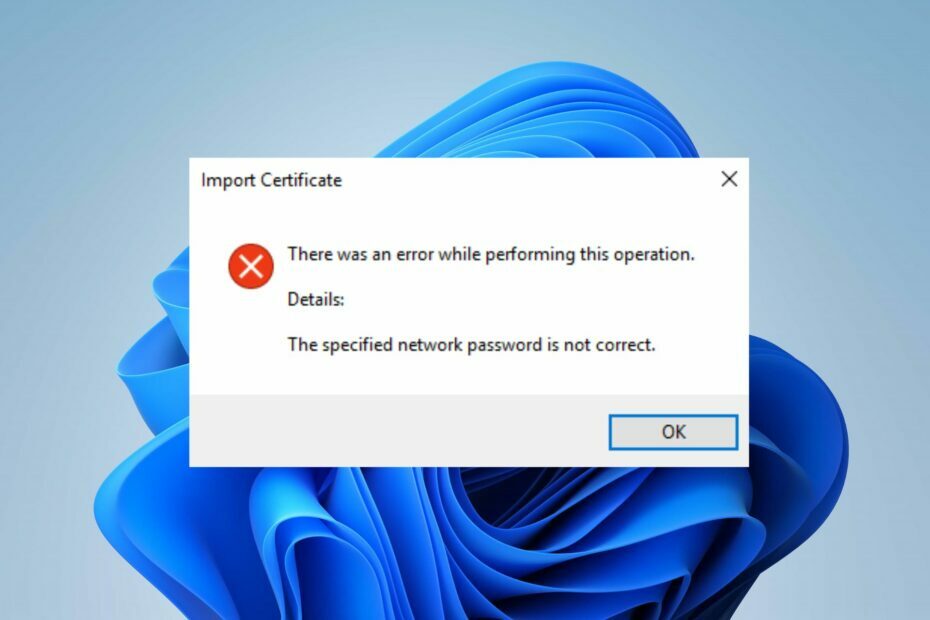
Xდააინსტალირეთ ჩამოტვირთვის ფაილზე დაწკაპუნებით
- ჩამოტვირთეთ და დააინსტალირეთ Fortect თქვენს კომპიუტერზე.
- გაუშვით ინსტრუმენტი და დაიწყეთ სკანირება
- დააწკაპუნეთ მარჯვენა ღილაკით შეკეთებადა გაასწორეთ რამდენიმე წუთში.
- 0 მკითხველებმა უკვე ჩამოტვირთეს Fortect ამ თვეში
მითითებული ქსელის პაროლი არ არის სწორი შეცდომა არის გავრცელებული Windows-ის მომხმარებლებში, რომლებიც იყენებენ დისტანციურ სამუშაო მაგიდას. ეს ხდება ქსელის გაზიარების გამოყენებისას ფაილების ქსელში გადასატანად. თუმცა, შეცდომის გადაჭრა შეგიძლიათ ამ სტატიაში აღწერილი ნაბიჯების დაცვით.
ალტერნატიულად, შეგიძლიათ წაიკითხოთ ჩვენი სახელმძღვანელო, თუ როგორ უნდა გამოსწორდეს ეს დისტანციური სამუშაო მაგიდა ვერ პოულობს კომპიუტერს შეცდომის შეტყობინება.
რატომ არ არის მითითებული ქსელის პაროლი?
ზოგიერთი ფაქტორი, რამაც შეიძლება გამოიწვიოს შეცდომა, არის:
- არასწორი რწმუნებათა სიგელები – როგორც შეცდომის შეტყობინება გულისხმობს, თქვენ წააწყდით შეცდომას არასწორი კონფიგურაციის სერთიფიკატების გამო დისტანციურ სამუშაო მაგიდასთან ქსელის გაზიარებისას. ეს იწვევს ავტორიზაციის შეცდომას, რადგან პაროლი არ შეიძლება დაუკავშირდეს დისტანციური კომპიუტერის სახელს.
- Firewall სერვისების ჩარევა – ანტივირუსმა ან სხვა პროგრამულმა პროგრამამ, რომელიც მუშაობს firewall სერვისზე, შეიძლება შეაფერხოს თქვენს კომპიუტერსა და დისტანციურ სამუშაო მაგიდას შორის დაკავშირება, რამაც გამოიწვიოს შეცდომა ავტორიზაციის პროცესის დროს.
- დისტანციური დესკტოპის კავშირების სერთიფიკატების ქეში – თქვენი კომპიუტერის RDP კავშირების სერთიფიკატების ქეში ასევე შეიძლება იყოს პრობლემის მიზეზი. ისინი შეიძლება დროთა განმავლობაში გახდნენ კორუმპირებული, რაც გავლენას მოახდენს შემდგომი კავშირების მიმღებზე.
- შეზღუდული შესაძლებლობის მქონე სერვისები – როდესაც ქსელის საჭირო სერვისები გამორთულია, ეს ხელს უშლის კავშირისა და ავთენტიფიკაციის პროცესს წარმატებულად, რაც მიუთითებს, რომ მითითებული ქსელის პაროლი არ არის სწორი შეცდომა.
ზემოთ ჩამოთვლილი მიზეზები შეიძლება განსხვავდებოდეს სხვადასხვა მოწყობილობაზე, სიტუაციიდან გამომდინარე. მიუხედავად ამისა, ჩვენ გადაგიყვანთ რამდენიმე დეტალურ ნაბიჯს პრობლემის გადასაჭრელად.
რა გავაკეთო, თუ მითითებული ქსელის პაროლი არასწორია?
სცადეთ შემდეგი წინასწარი შემოწმება, სანამ გააგრძელებთ რაიმე მოწინავე ნაბიჯს:
- შეამოწმეთ თარიღი და დრო ორივე მხარეს – თქვენს კომპიუტერზე და დისტანციურ სამუშაო მაგიდაზე თარიღისა და დროის უზრუნველყოფა ხელს უწყობს კავშირის უკეთ სინქრონიზაციას და შეუძლია შეცდომის გამოსწორება.
-
მიუთითეთ დომენი და მომხმარებლის სახელი – მომხმარებლის სახელის წინ მიუთითეთ კომპიუტერის დომენის სახელი და მათ შორის ჩართეთ უკუღმა ხაზის სიმბოლო. მაგალითად.
კომპიუტერის სახელი \ მომხმარებლის სახელი - დააყენეთ მომხმარებელი/პაროლი იგივე Windows ანგარიშზე – FreeNAS-ზე თქვენი შესვლის დაყენებისას, გამოიყენეთ იგივე შესვლის სერთიფიკატები, როგორც თქვენს Windows ანგარიშზე, რათა NTLM ავტორიზაცია იმუშაოს.
- შეამოწმეთ მომხმარებლის სახელი და პაროლი – გადაამოწმეთ მომხმარებლის სახელი და პაროლი, რათა დარწმუნდეთ, რომ ისინი დაკავშირებულია თქვენთვის საჭირო RDP სერთიფიკატებთან.
- ხელახლა შექმენით გაზიარების ნებართვა დირექტორიაში - გააზიარეთ წვდომა ყველას დირექტორიაში და დაადასტურეთ თქვენი მომხმარებლის სახელი ელფოსტის ნაცვლად. ასევე, ხელახლა შექმენით წილი FreeNAS-ში.
- გახსენით დამხმარე საქმე – ზოგიერთი მომხმარებელი აცხადებს, რომ მათ გახსნეს მხარდაჭერის საქმე და მოითხოვეს Component Patch 2015-032 პრობლემის გადასაჭრელად.
შესაძლოა, თქვენ ვერ გადაჭრით შეცდომას, განაგრძეთ ქვემოთ მონიშნული ნაბიჯები:
1. მხოლოდ NTLMv2 პასუხის გაგზავნა/უარი LM და NTLM
- დააჭირეთ ფანჯრები + რ ღილაკები გასახსნელად გაიქეცი ბრძანების ფანჯარა, აკრიფეთ gpedit.msc, დააწკაპუნეთ კარგი გასახსნელად ჯგუფის პოლიტიკის რედაქტორი.
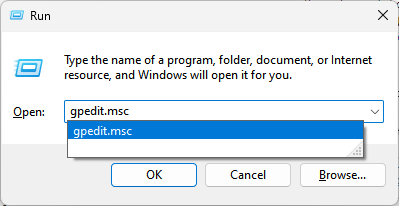
- ნავიგაცია ადგილობრივი კომპიუტერული პოლიტიკა, დააკლიკეთ კომპიუტერის კონფიგურაციადა აირჩიეთ Windows პარამეტრები.
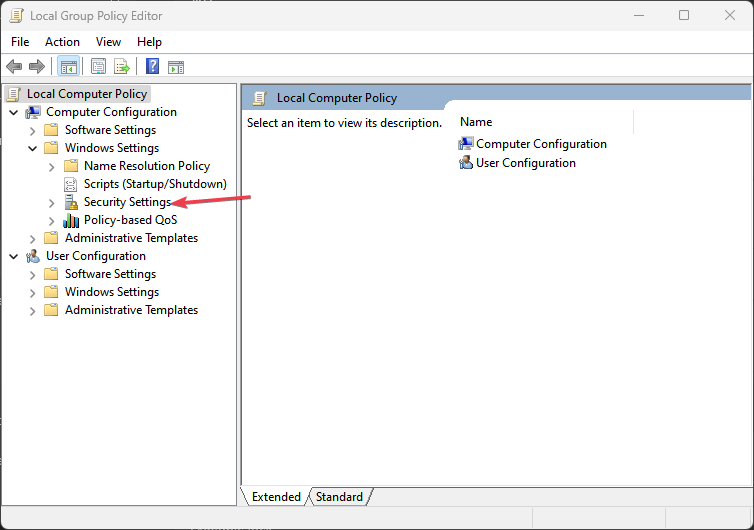
- Windows პარამეტრების ქვეშ აირჩიეთ Უსაფრთხოების პარამეტრები, დააწკაპუნეთ ადგილობრივი პოლიტიკა, და დააწკაპუნეთ უსაფრთხოების პარამეტრები.
- გადაახვიეთ სიაში, რომ იპოვოთ პოლიტიკა ქსელის უსაფრთხოება: LAN მენეჯერის ავტორიზაციის დონე. დააწკაპუნეთ ამ პოლიტიკაზე მარჯვენა ღილაკით და აირჩიეთ Თვისებები.
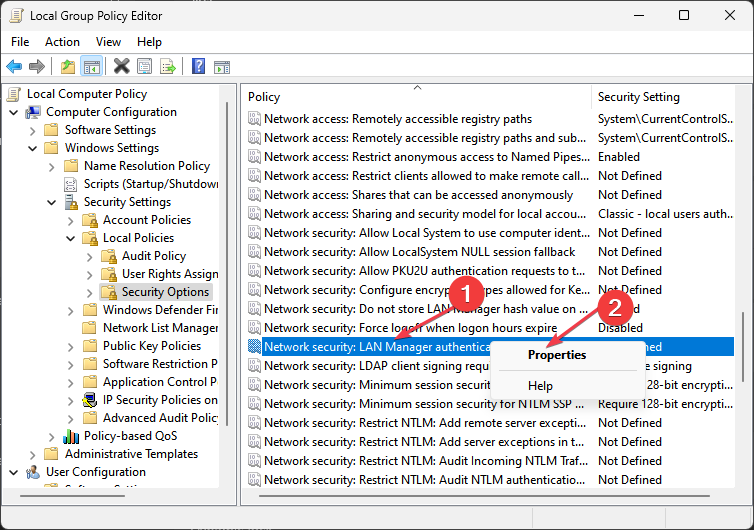
- აირჩიე მხოლოდ NTLMv2 პასუხის გაგზავნა/უარი LM და NTLM და დააწკაპუნეთ კარგი პარამეტრების დასადასტურებლად.
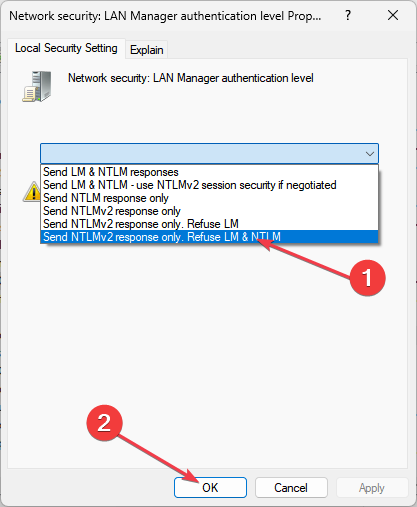
- დახურეთ ჯგუფის პოლიტიკის რედაქტორი და შეამოწმეთ ცვლილებები.
მიუხედავად იმისა, რომ ეს შესწორება მუშაობს რამდენიმე მომხმარებლის მიერ, უნდა გაითვალისწინოთ, რომ უფრო სავარაუდოა, რომ ის იმუშავებს Windows-ის Pro (და ზემოთ) გამოცემებზე გამოყენების შემთხვევაში.
2. გამოიყენეთ დავიწყებული პაროლი კომპიუტერის შესვლის გვერდზე
- დაჭერა ფანჯრები + მე გასახსნელად Windows პარამეტრები.
- იპოვნეთ ანგარიშები ჩანართი და აირჩიეთ შესვლის ვარიანტები.
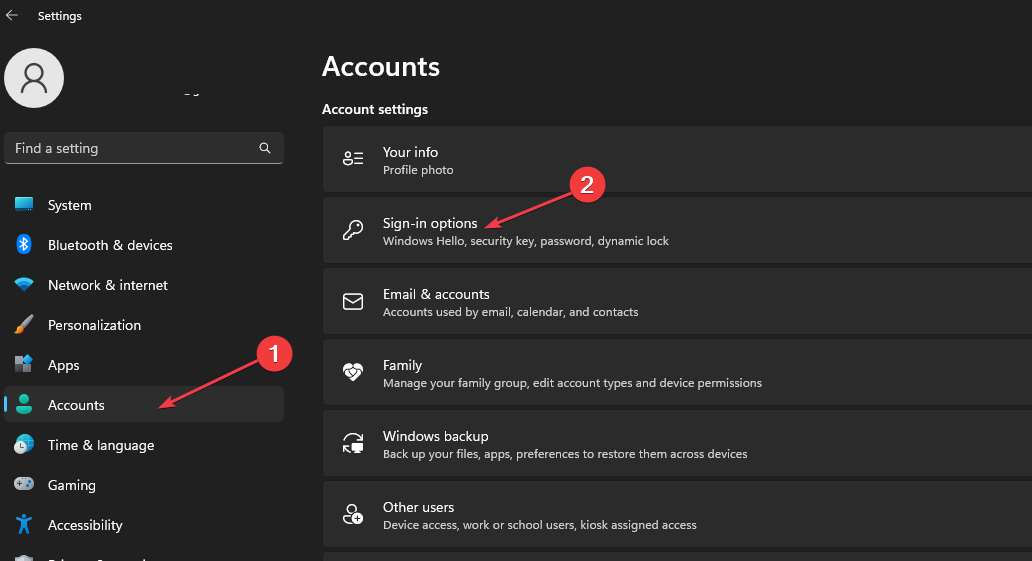
- Დააკლიკეთ პაროლი.
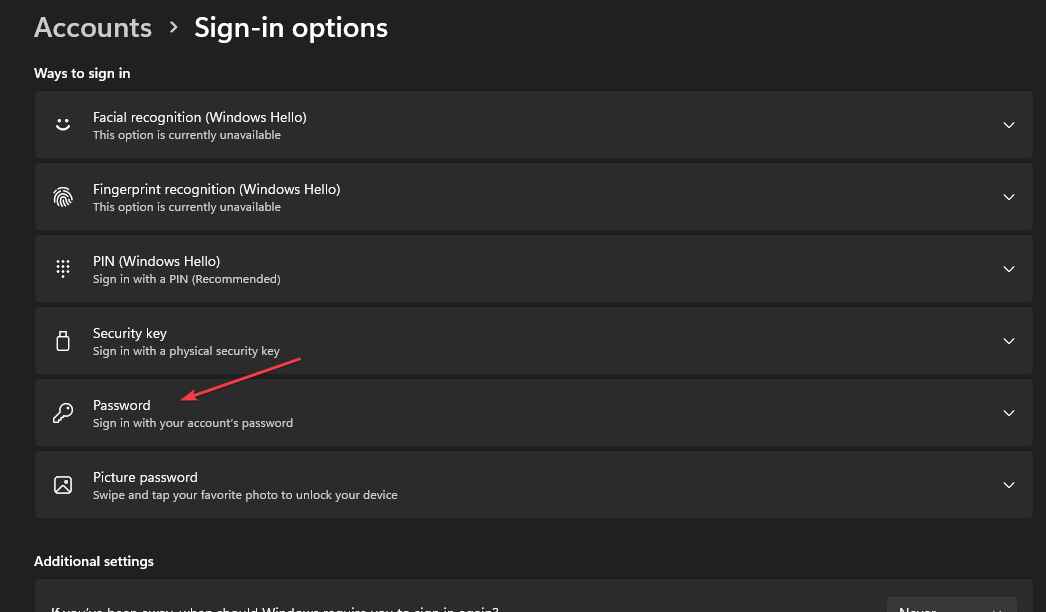
- შეიყვანეთ თქვენი ახალი პაროლი, დაადასტურეთ, დაამატეთ მინიშნება და დააწკაპუნეთ შემდეგი.
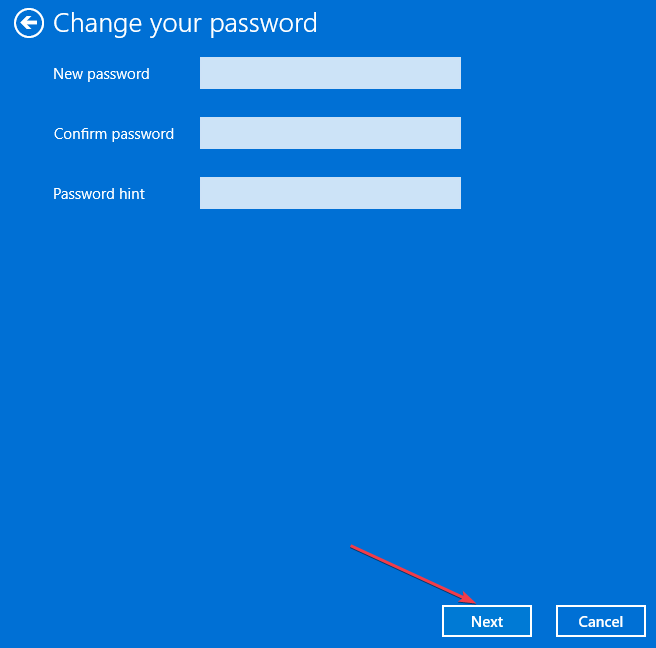
- დააწკაპუნეთ დასრულება ზე შეცვალეთ თქვენი პაროლი ფანჯარა.
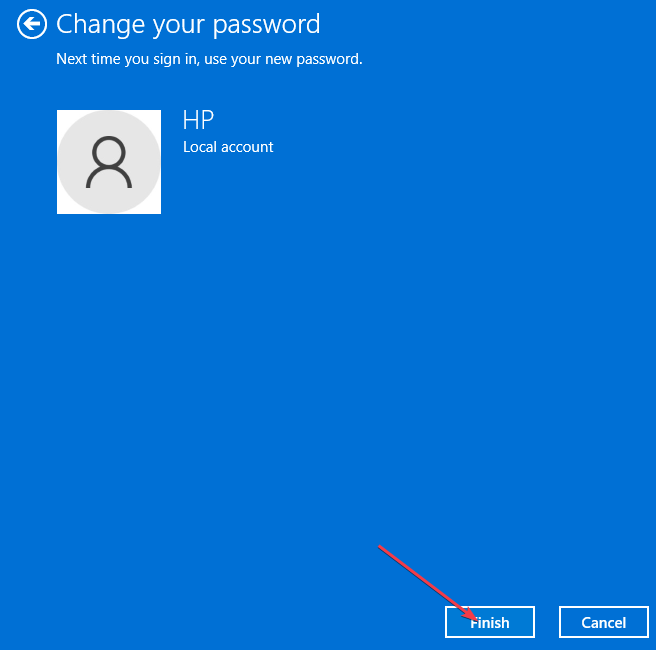
- გადატვირთეთ კომპიუტერი და დააწკაპუნეთ Დაგავიწყდა შენი პაროლი შესვლის გვერდზე.
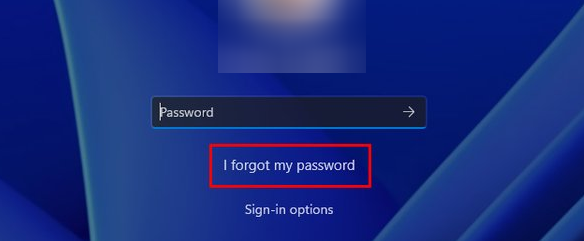
- გადაამოწმეთ თქვენი ვინაობა კოდით და დააწკაპუნეთ შემდეგი.
- შემდეგ გადააყენეთ პაროლი და დააწკაპუნეთ შემდეგი.
ამით ახალი პაროლი საშუალებას მოგცემთ გამოიყენოთ SMB და Remote Desktop. ვინაიდან Microsoft ავთენტიფიკატორს შესაძლოა დასჭირდეს თქვენს რეალურ პაროლზე წვდომა Windows-ის დაყენებისას.
- რა არის Scrobj.dll და როგორ გამოვასწოროთ ის, თუ ის აკლია
- Bcryptprimitives.dll: რა არის ეს და როგორ გამოვასწოროთ მისი შეცდომები
გარდა ამისა, შეიძლება დაგაინტერესოთ ჩვენი სტატია ა შავი ეკრანი დისტანციურ სამუშაო მაგიდაზე Windows 11-ზე. ასევე, ჩვენ გვაქვს დეტალური სახელმძღვანელო ა დისტანციური დესკტოპის კავშირი ვინდოუსში.
გთხოვთ დაწეროთ კომენტარი, თუ თქვენ გაქვთ განსხვავებული წინადადება ან გაქვთ სხვა წერტილი, რომელიც განსხვავდება ზემოთ აღწერილი ნაბიჯებისგან.
ჯერ კიდევ გაქვთ პრობლემები?
სპონსორირებული
თუ ზემოხსენებულმა წინადადებებმა არ გადაჭრა თქვენი პრობლემა, თქვენს კომპიუტერს შეიძლება შეექმნას Windows-ის უფრო სერიოზული პრობლემები. ჩვენ გირჩევთ აირჩიოთ ყოვლისმომცველი გადაწყვეტა, როგორიცაა ფორტექტი პრობლემების ეფექტურად გადასაჭრელად. ინსტალაციის შემდეგ, უბრალოდ დააწკაპუნეთ ნახვა და შესწორება ღილაკს და შემდეგ დააჭირეთ დაიწყეთ რემონტი.

![ფიქსაცია: სერვერზე დისტანციური წვდომა ჩართული არ არის [სრული სახელმძღვანელო]](/f/34a327fba5f466c6694cf8bc2b1db82f.jpg?width=300&height=460)
